现在无线设备已经普及,比如笔记本电脑、手机、平板电脑都具有WiFi功能,甚至一些照相机也具有WiFi功能,但是无线局域网的覆盖面积有限,通过联通或者中国移动的无线局域网上网,已经远远不能满足我们的要求,鉴于此,无线路由器成了我们日常生活办公的首选,市面上主流的无线路由器就是tiplink无线路由器是最常见了,我就与大家分享一下我的无线路由器设置教程。
把调制解调器(我们俗称它为“猫”)和无线路由器都接通电源,首先需要把调制解调器和无线路由器通过网线链接,用一根网线把无线路由器和电脑链接。如下图

打开电脑的浏览器,在地址栏输入地址192.168.1.1,点击enter键(回车建),进入路由器设置网页,如下图

进入路由器页面时,首先需要输入路由器的用户名和密码,默认是用户名和密码都是admin,输入后点击确认进入路由器设置,如下图
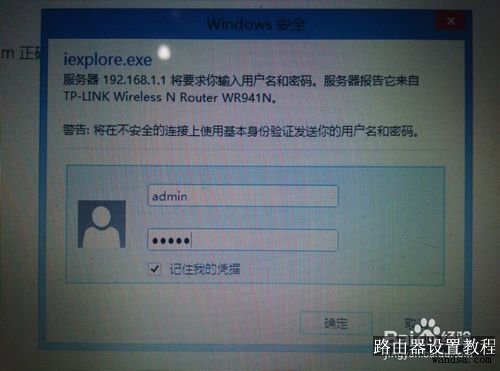
进入路由器设置界面后,首页就是设置向导,我们直接点击下一步进入上网方式设置,再点击下一步,输入你宽带的账号和密码,点击下一步


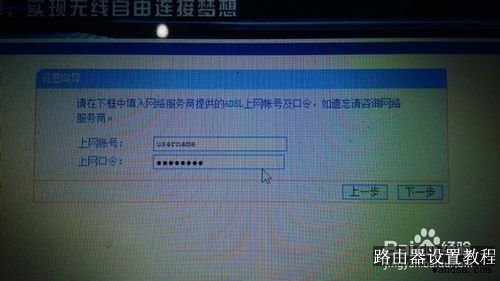
之后进入路由器无线网络的基本参数以及无线安全设置界面,这里我们只需要设置无线网络的密码即可,密码自己设置,最好带字母,因为纯数字的密码,很多软件都可以破解的,比如WiFi万能钥匙,所以我建议密码带字母,设置完密码,点击下一步
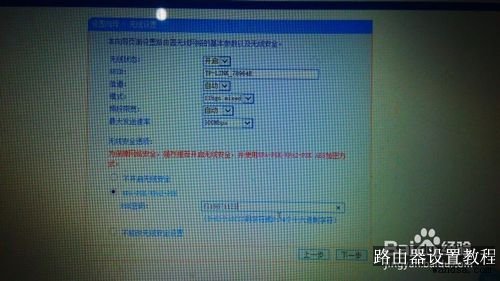
到此,路由器的设置就完成了,点击重启按钮重启无线路由器,路由器会重新启动


路由器重启之后,电脑右下角网络连接标志就变为已连接状态,这时电脑就能上网了,如图
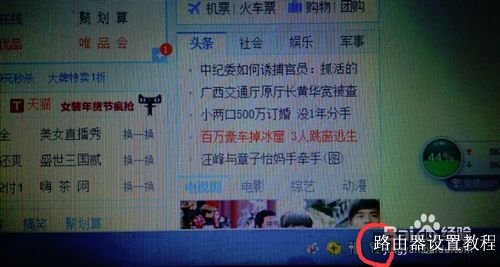
电脑右下角网络连接标志变为已连接状态之后,断开电脑与无线路由器的有线连接,如果你是笔记本电脑,打开电脑的WLAN,电脑会搜索到你的路由器,选择你的路由器,点击连接,输入密码,即可连接,其他具有 WiFi功能的设备也可以通过密码连接路由器进行上网了。


注意事项路由器必须和调制解调器通过网线连接设置无线路由器时,电脑和路由器之间只能通过网线连接
相关文献:
TP-LINK路由器如何设置修改密码?
192.168.1.1路由器设置怎么修改密码
路由器怎么恢复出厂设置